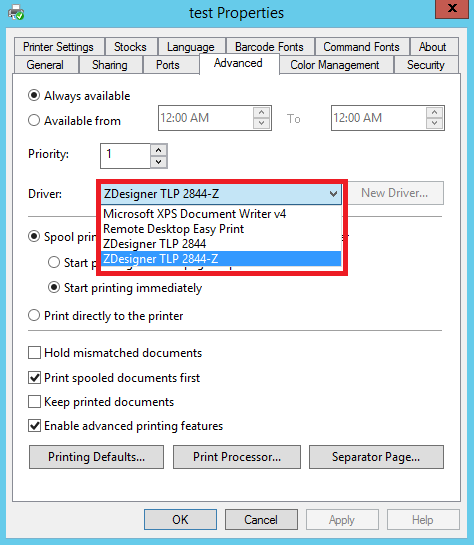Qualche volta capita di dover trasferire delle stampanti con specifici driver da un PC all'altro, e magari questi driver sono introvabili sul web.
Con strumenti di terze parti è spesso complicato e superfluo, in quanto possiamo risolvere con un regedit alla mano ed un aggiungi driver stampante su Windows:
Iniziamo sul PC sorgente ed apriamo un regedit. Per vedere i driver x86 drivers di seguito il percorso:
HKEY_LOCAL_MACHINE\SYSTEM\CurrentControlSet\Control\Print\Environments\Windows NT x86\Drivers
Per drivers x64:
HKEY_LOCAL_MACHINE\SYSTEM\CurrentControlSet\Control\Print\Environments\Windows x64\Drivers
Nel mio esempio trasferirò il driver x64 Zebra TLP2844-Z. Per farlo userò la chiave InfPath al percorso seguente
HKEY_LOCAL_MACHINE\SYSTEM\CurrentControlSet\Control\Print\Environments\Windows x64\Drivers\Version-3\ZDesigner TLP 2844-Z
che punta al file .inf di configurazione del driver:
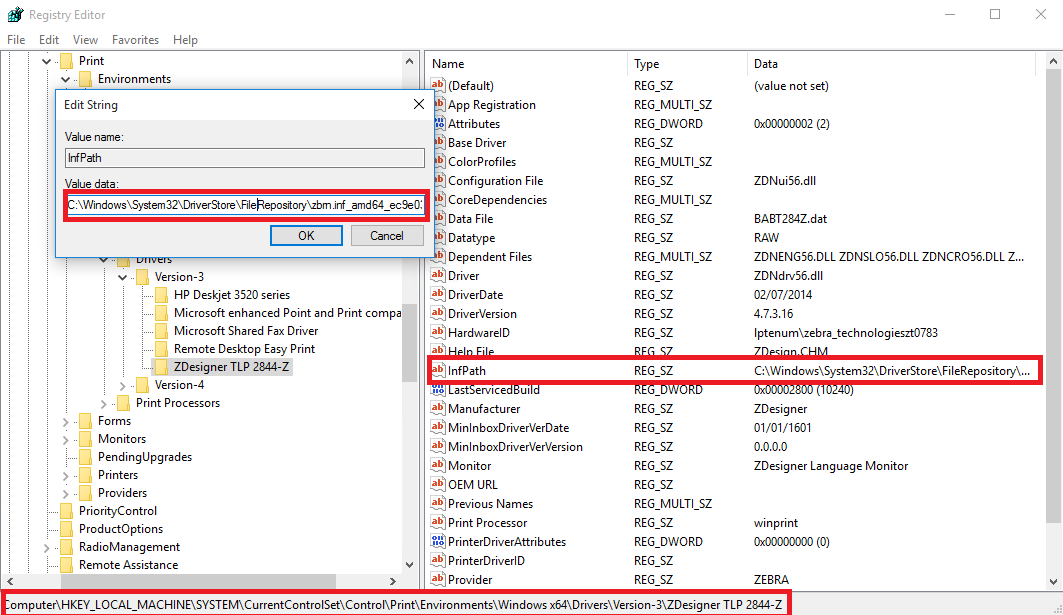
Per trovare il percorso della cartella con i driver, copia la chiave valore senza l'ultima parte. Nel nostro caso è:
C:\Windows\System32\DriverStore\FileRepository\zbrn.inf_amd64_ec9e03455f6e67de\
Ora per esportare dobbiamo:
- Copiare quella cartella nel PC di destinazione
- Nel computer di destinazione, eseguire il comando “printui /s /t2” per aprire il gestore server di stampa e cliccare su “Aggiungi”:
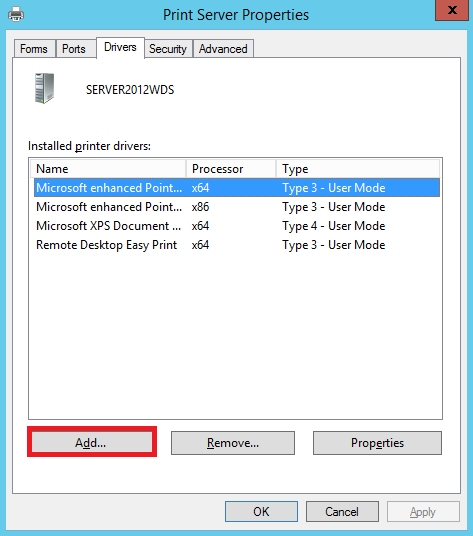
Cliccare su avanti, selezionare x64 e sulla schermata di selezione del driver fare click su "disco driver"
Selezionare tramite esplora risorse il file con estensione .inf nella cartella appena trasferita e cliccare su apri.
Selezionare il driver corretto dalla schermata di selezione ed il gioco è fatto.
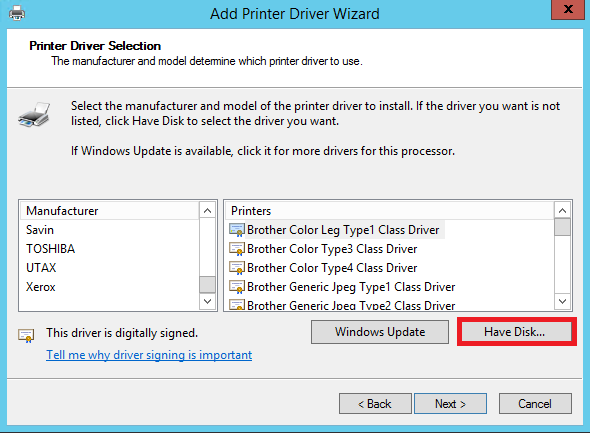
Ora possiamo selezionare il driver appena importato sul tab "avanzate" nelle proprietà della stampante.
Selezionarlo, premere applica, abbiamo migrato un driver di stampa!